Amikor a minap segítettem egy új iPad-tulajdonosnak elsajátítania a táblagépet, rájöttem, hogy mennyivel többet kell még megtanulni, ha még soha nem volt mobileszköze. Még akkor is, ha van, minden mobileszköz nem egyforma, és ami működhet az egyiken, lehet, hogy nem fog működni a másiknál.
Ez egy olyan tanulási folyamat lehet, amely biztosan kitalálja az iPad érintőképernyőjét, a mozdulatoktól kezdve egészen az érintőképernyőn történő egyszerű kiválasztásig. Nagyon sokféle árnyalat van abban, ahogy valamit egyetlen csapolással, dupla koppintással, hosszú kattintással, ellopással stb. Választanak ki. De úgy tűnik, hogy bárki csak a gesztusokat említi. Az alábbiakban felsoroljuk a gesztusokat, valamint az iPad különböző koppintási és kiválasztási módszereit.

1. One Finger Select - Valamit csak egyetlen koppintással lehet egyszerűen kiválasztani, és ezt olyan gyakran az iPaden végzik, mivel ez helyettesíti az egérkattintást. Még visszatértem a MacBook-hoz, és elfelejtettem, amivel dolgoztam, és megpróbáltam valamit kiválasztani az ujjammal a laptop képernyőjén.
2. Dupla érintés - Ez attól függ, hogy hol csinálod. Ha kétszer koppint a Safari-ban, a képernyő ezt a részét kinagyítja. Az ismételt dupla koppintással felfelé görgethet szakaszonként. Ha az Oldalak alkalmazásban a szöveg fölé teszi, akkor kiválasztja a szót, míg háromszor a bekezdést. A harmadik féltől származó alkalmazások néha teljesen másként használják.
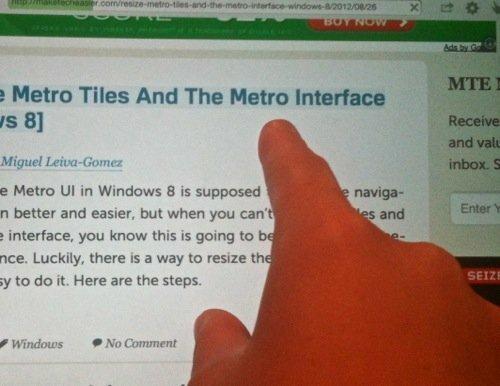
3. Két ujj csipet és elterjedt - A legtöbb alkalmazásban két ujjal eloszlatva a szöveget vagy grafikát az Ön által választott méretre növelheti. Két ujj becsípésével a grafika vagy a szöveg a kívánt méretre csökken.
4. Hosszú koppintás - Egy hosszú érintés, amely körülbelül másodpercig kopog és tart, többféle funkcióval rendelkezik. A képernyőn megjelenő billentyűzeten más karaktereket hoz fel, például ékezetes betűket. Szerkeszthető szövegen történő nagyítás után nagyító jön létre, amely lehetővé teszi a kurzor mozgatását. Ha hosszan koppint egy linkre, akkor a linkre való navigáláson kívül más műveleteket is végezhet, például másolhatja a hivatkozást. Ha képre teszi, lehetővé teszi a kép mentését a Camera Roll-ba. E-mail címeken, fizikai címeken és telefonszámokon történő megadással lehetőségeket kínál a mentésükre. A kezdőképernyőn egy alkalmazás hosszan tartó megérintésével lehetősége nyílik annak törlésére. Ha ezt a műveletet végrehajtja a Térképen, akkor egy csap lesz.
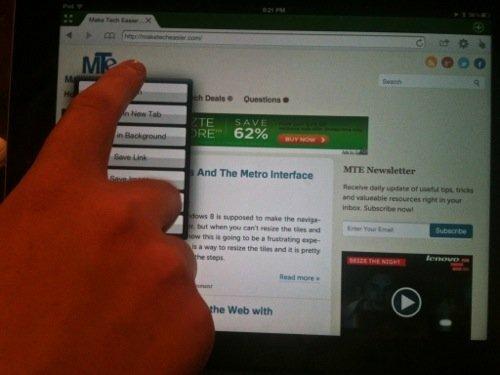
5. Egy ujj ellopása - A felfelé és lefelé mozgás lehetővé teszi a weboldal vagy dokumentum végiggörgetését, a bal és a jobb oldali mozgás pedig a webhely vagy dokumentum oldalai közötti váltást.
6. Öt ujj csipet - Öt ujjnyi csipet lehetővé teszi, hogy a Kezdőképernyőhöz lépjen, ugyanúgy, mint ha egyszer megérinti a Kezdőlap gombot.
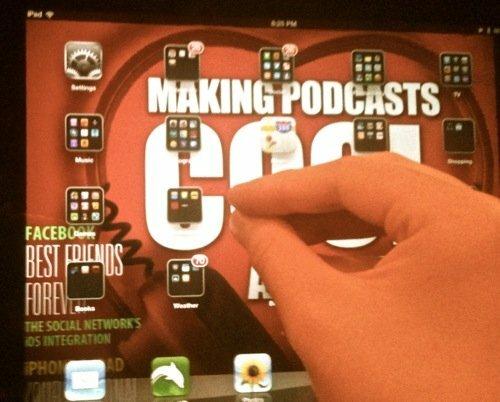
7. Négy vagy öt ujj ellopása - Ez lehetővé teszi, hogy a sorrendben váltson a nyitott alkalmazások között. Néhány, aki ezt tervezi, sokkal könnyebbé teheti a dolgát. Ha három vagy négy alkalmazása van, amelyekkel dolgozik, megnyithatja azokat abban a sorrendben, amellyel vissza akarja utalni őket, majd az előre-hátra húzás egyszerű, mivel csak négy-öt ujjal kell ide-oda csúsztatnia néhányszor, hogy elérje a megnyitott alkalmazást kell a következő.
8. Négy vagy öt ujjal mozgás felfelé - Ez feltárja a többfeladatos sávot. Az összes megnyitott alkalmazás itt jelenik meg a legutóbbi használat sorrendjében, valamint a hangerő-szabályozás, az iPod-vezérlők, a fényerő-szabályozás és a tájolás rögzítése. Ez ugyanúgy történik, mint a Kezdőlap dupla koppintása.
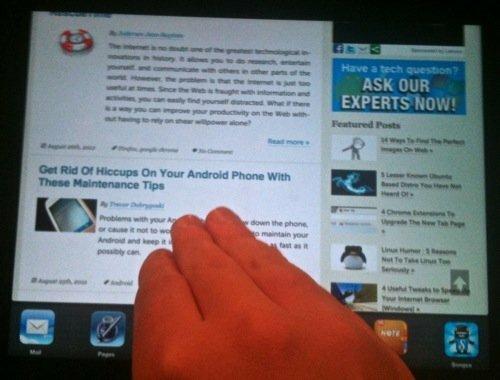
Igazság szerint kicsit nehéz ezekre emlékezni az elején, de ha egyszer elkezdesz emlékezni rájuk, és rájössz, hogyan sokkal könnyebb mozogni ezekkel a gesztusokkal, elgondolkodtatja, miért nem kezdte el régen csinálni.
Társult vállalkozás nyilvánosságra hozatala: A Tech Techier megkönnyítheti a linkjeinken keresztül vásárolt termékek jutalékát, amely támogatja az olvasóink számára végzett munkát.


